Après avoir installé le plugin Constant Contact Forms pour WordPress et synchronisé votre liste de contacts, vous pouvez créer un formulaire d’inscription et récupérer de nouvelles signatures pour votre liste par les visiteurs de votre site.
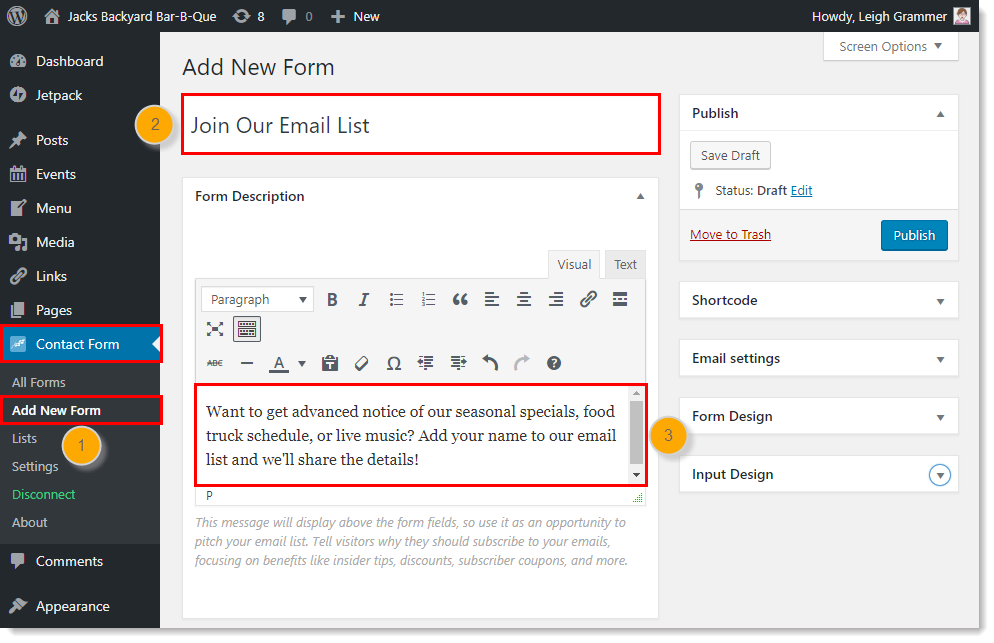
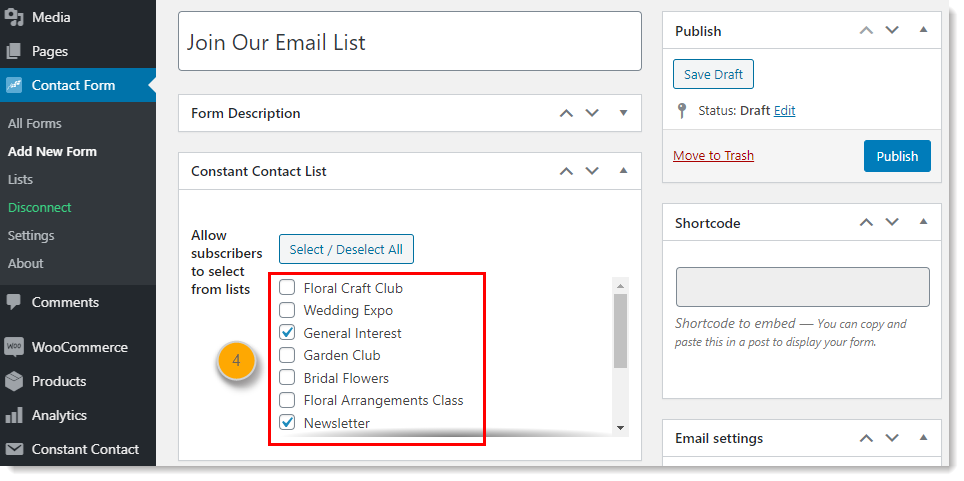
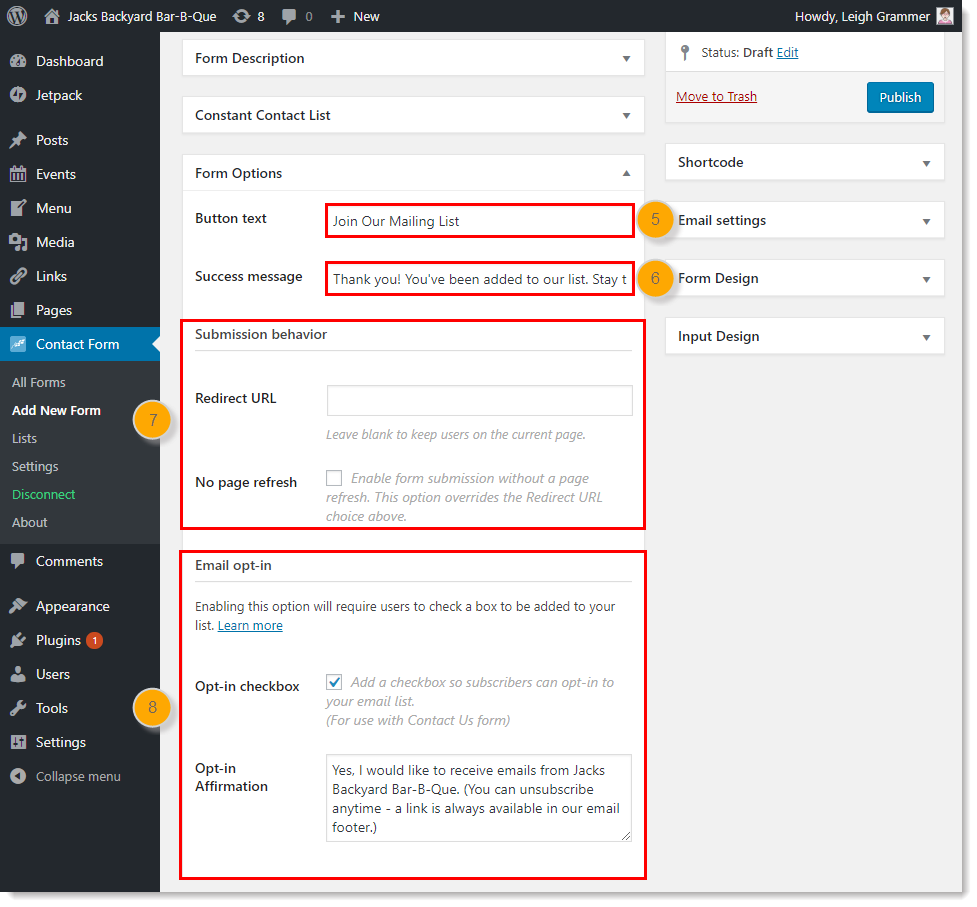
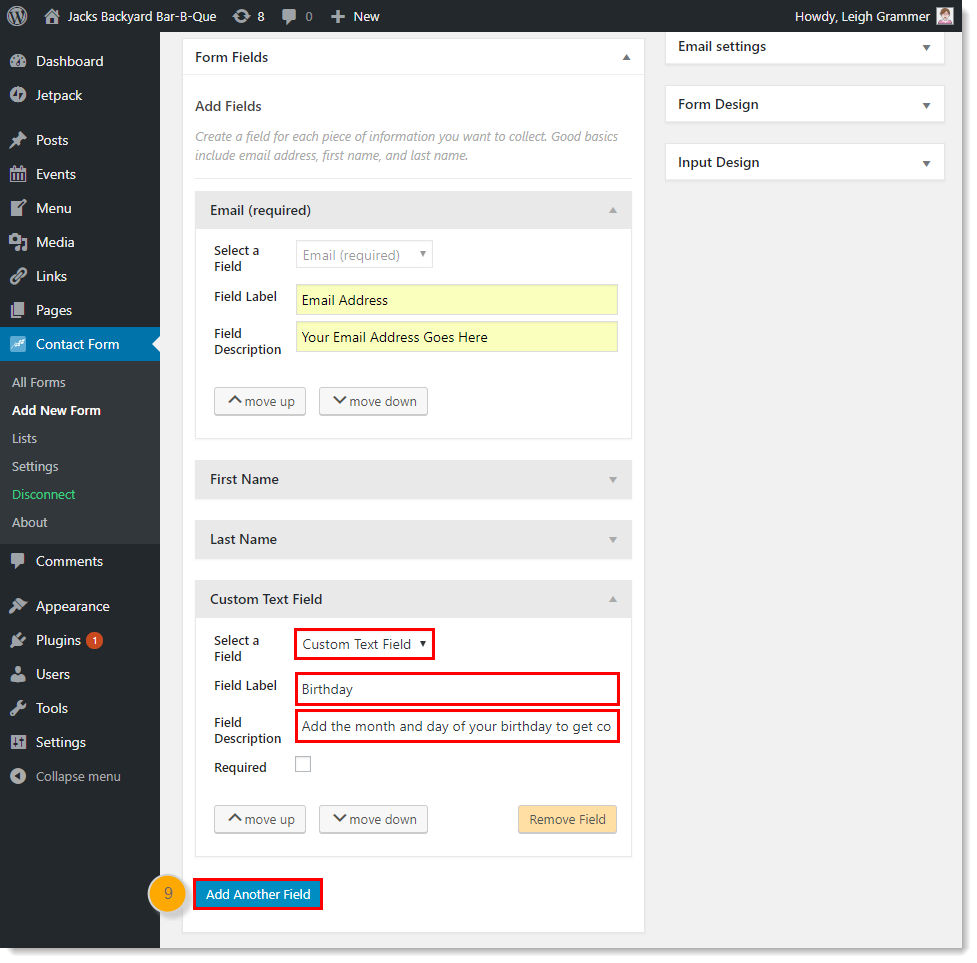
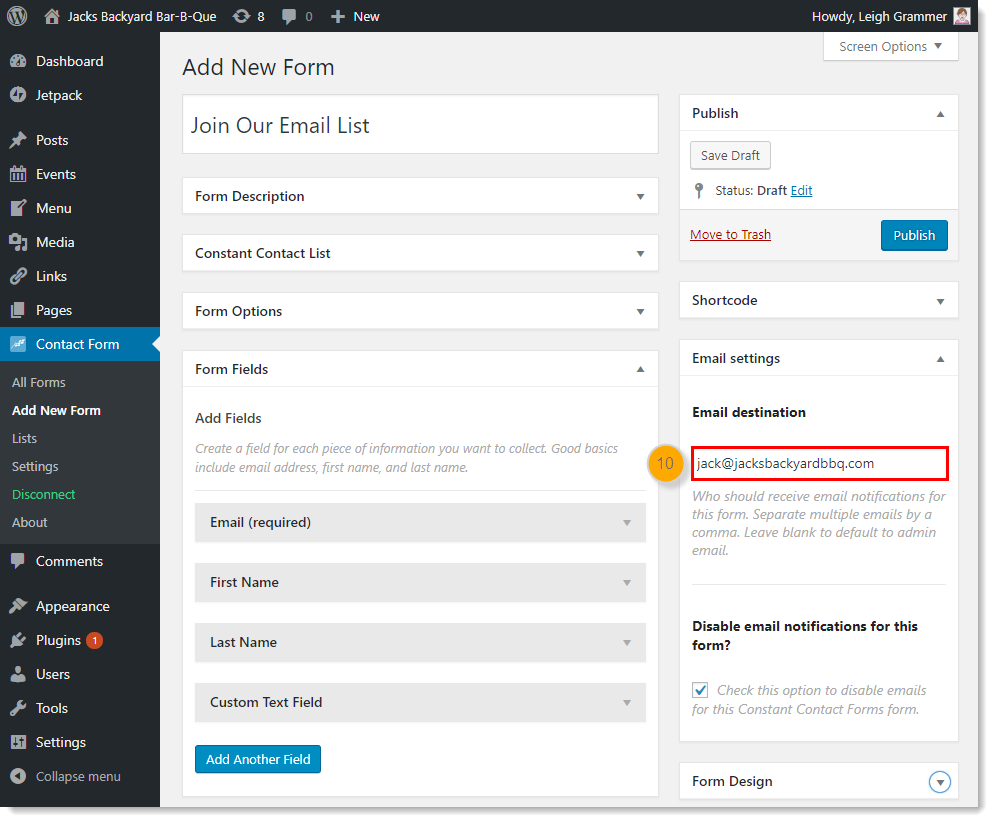
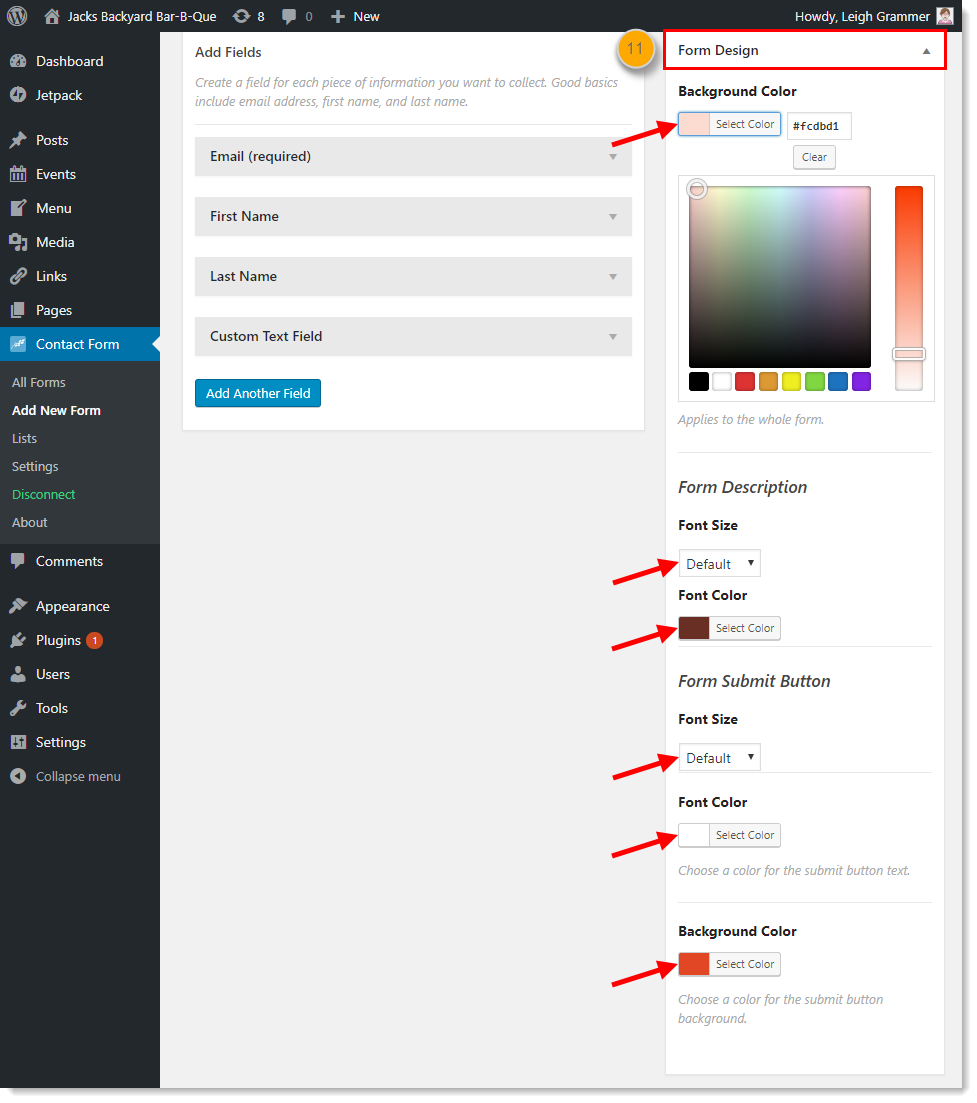
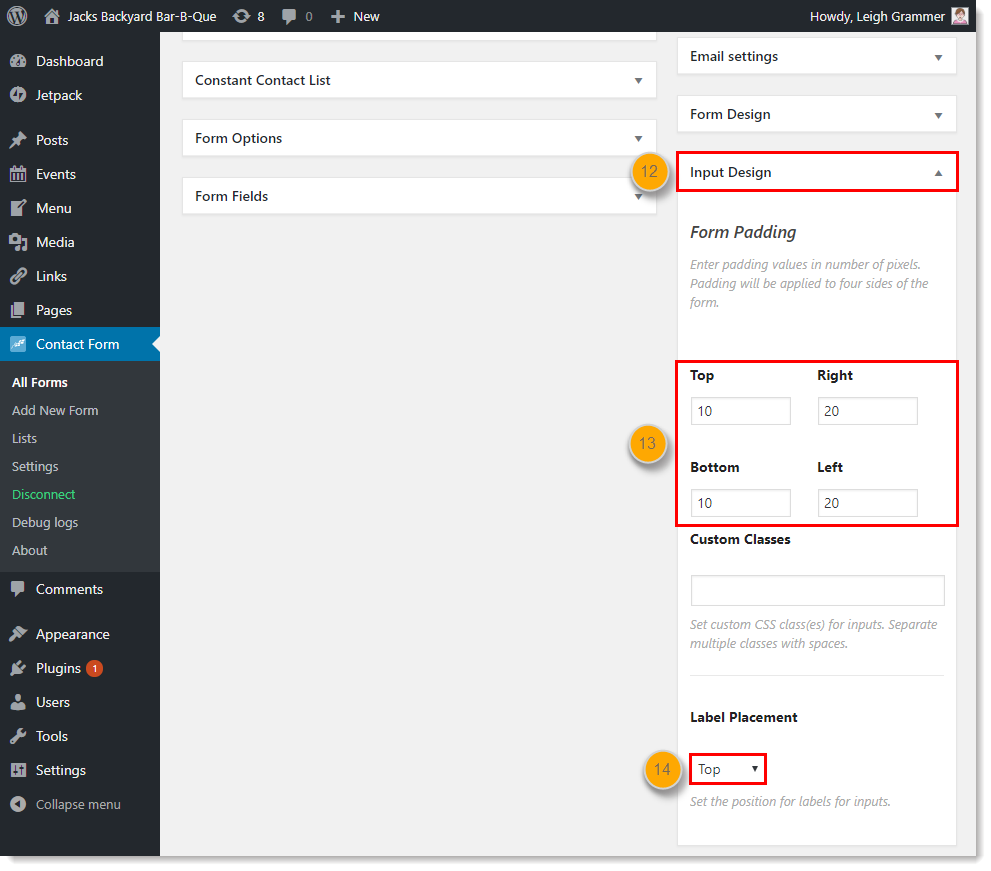
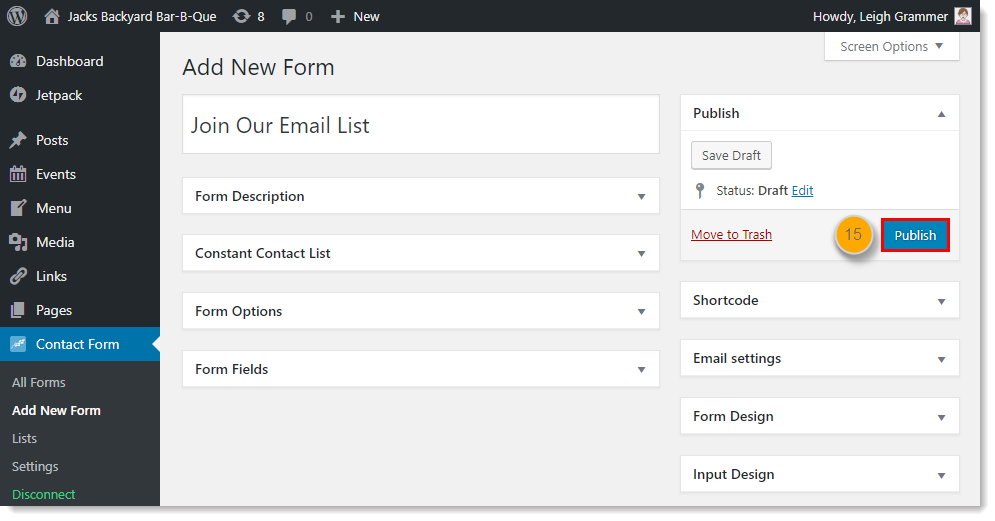
Maintenant que vous avez créé, stylisé et publié votre formulaire, il est temps de l’ajouter à une page web ou une publication de blog. En prévisualisant la page ou la publication, vous pourrez voir comment les couleurs, les tailles de police, le remplissage et le placement des labels apparaissent sur le formulaire. À chaque fois que vous modifiez son style, le formulaire est mis à jour pour que vous n’ayez pas à le publier de nouveau sur vos pages ou vos publications.
Lorsqu’un contact s’inscrit via votre formulaire, il est ajouté à la liste spécifiée dans votre compte Constant Contact.| Important : si les inscriptions via ce formulaire ne sont pas ajoutées à votre compte Constant Contact, allez dans Contact Form (Formulaire de contact) > Settings (Paramètres) et cochez la case « Bypass Constant Contact cron scheduling » (Contourner la programmation cron de Constant Contact). |
Copyright © 2021 · Tous droits réservés · Constant Contact · Privacy Policy